विषयसूची
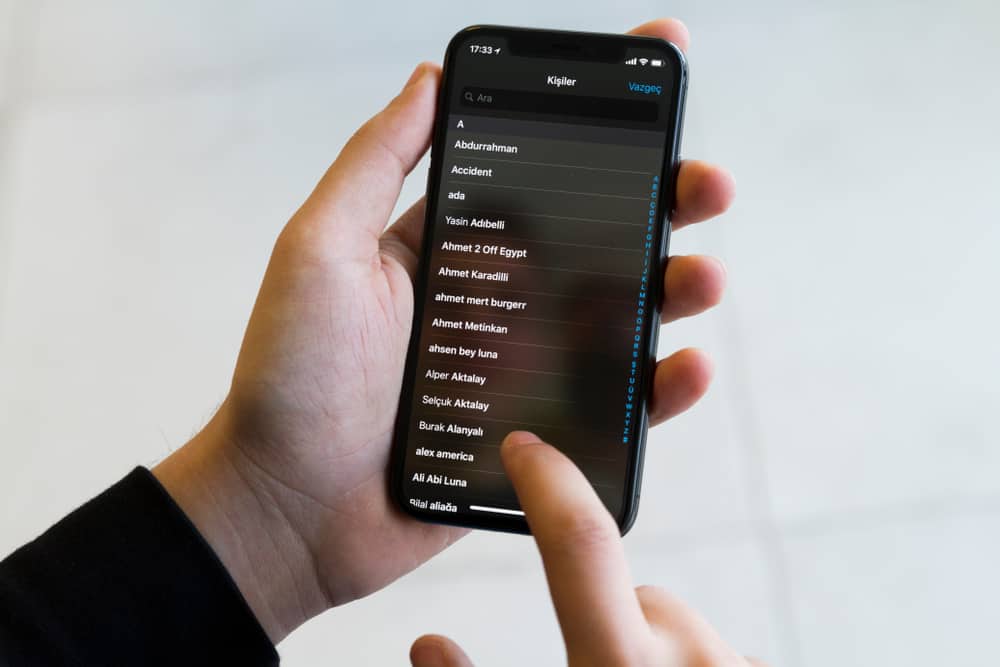
कभी-कभी, डुप्लिकेट संपर्कों से छुटकारा पाने और अपनी संपर्क सूची में अव्यवस्था को साफ करने के लिए अपने iPhone पर संपर्कों को मर्ज करना समझ में आता है। अन्य समय में, आप अपने संपर्क के बारे में अलग-अलग जानकारी के लिए अलग-अलग प्रविष्टियाँ रखना चाह सकते हैं। उदाहरण के लिए, हो सकता है कि आप अपने मित्र के ईमेल पते, व्यक्तिगत नंबर और फ़ोन नंबर के लिए एक अलग प्रविष्टि रखना चाहें। अजीब है, लेकिन यह सुविधाजनक हो सकता है।
त्वरित उत्तरअपने iPhone पर संपर्कों को अलग करने के लिए, संपर्कों पर जाएं और जिसे आप अलग करना चाहते हैं उसे चुनें। संपादित करें पर क्लिक करें. सबसे नीचे, आपको एक अनलिंक बटन मिलेगा। उस पर टैप करें, और आपका काम हो गया!
सौभाग्य से, मर्ज किए गए संपर्कों को अलग करना आसान है। ऐसा इसलिए है क्योंकि iPhone संपर्कों को इस तरह मर्ज कर देता है कि आप चाहें तो इसे पूर्ववत कर सकते हैं। यदि आप भी अलग-अलग संपर्क प्रविष्टियों पर वापस लौटना चाहते हैं, तो पढ़ना जारी रखें क्योंकि हम संपर्कों को अलग करने की प्रक्रिया को कवर करते हैं।
आईफोन पर संपर्कों को कैसे अलग करें
निम्न चरण मानते हैं कि आपका संपर्क पहले ही मर्ज हो चुके हैं. एक बार जब आप इन चरणों का पालन करते हैं, तो प्रत्येक मर्ज किए गए संपर्क की अपनी प्रविष्टि होगी।
हालाँकि, आपको पता होना चाहिए कि आपके सभी मर्ज किए गए संपर्कों को एक बार में अलग करने का कोई तरीका नहीं है, इसलिए यदि ऐसे कई संपर्क हैं जिन्हें आप अलग करना चाहते हैं, तो आपको उन्हें एक-एक करके मैन्युअल रूप से देखना होगा और उन्हें अनलिंक करना होगा .
चेतावनीकिसी iPhone पर अपने संपर्कों को अलग करने या यहां तक कि विलय करने से पहले, हम अनुशंसा करते हैं कि आप अपने संपर्कों का बैकअप बना लें यदिआप गलती से एक महत्वपूर्ण संख्या खो देते हैं।
यह सभी देखें: गुणवत्ता खोए बिना वीडियो कैसे भेजेंएक बार बैकअप हो जाए और आप अलग होने के लिए तैयार हों, तो आपको क्या करना है:
- अपनी संपर्क सूची पर जाएं। आप “संपर्क” आइकन पर टैप करके ऐसा कर सकते हैं। वैकल्पिक रूप से, आप फ़ोन ऐप लॉन्च कर सकते हैं और "संपर्क" पर क्लिक कर सकते हैं।
- वह मर्ज किया गया संपर्क ढूंढें जिसे आप अनमर्ज करना चाहते हैं और फिर टैप करें उस पर।
- एक बार संपर्क खुलने पर, आपको स्क्रीन के शीर्ष दाईं ओर संपादित करें का एक विकल्प दिखाई देगा। इस पर टैप करें.
- स्क्रीन के नीचे तक स्क्रॉल करें जब तक आपको लिंक किए गए संपर्क अनुभाग दिखाई न दे। यहां, आपको सभी मर्ज किए गए संपर्क दिखाई देंगे।
- प्रत्येक लिंक किए गए संपर्क के अलावा, आपको एक लाल वृत्त दिखाई देगा। लिंक किए गए संपर्क को एक अलग संपर्क के रूप में अलग करने और पुनर्स्थापित करने के लिए उस पर टैप करें।
- एक बार जब आप "रेड सर्कल," पर टैप करते हैं तो आपको संपर्क के दाईं ओर एक विकल्प दिखाई देगा जो कहता है अनलिंक। उस पर टैप करें।
- अंत में, एक बार जब आप सभी संपर्कों को अनलिंक कर दें, तो परिवर्तन लागू करने के लिए स्क्रीन के शीर्ष पर “संपन्न” पर टैप करें।
- आपके संपर्क अब अलग हो गए हैं .
सारांश
कभी-कभी, हमें अपने संपर्कों को अलग करने की आवश्यकता हो सकती है। उदाहरण के लिए, जब हम मर्ज किए गए संपर्क को व्यवसाय, परिवार, मित्र या कार्य श्रेणियों में व्यवस्थित करना चाहते हैं। इस लेख में, हमने आपको अपने संपर्क ऐप पर जाकर अपने फ़ोन संपर्कों को अलग करने के तरीके बताए हैं। हमेशा यहां वापस आने के लिए स्वतंत्र महसूस करेंजब अगली बार आपको अपने iPhone में संपर्कों को अलग करने की आवश्यकता हो तो चरणों की जांच करें।
यह सभी देखें: कौन से एटीएम कैश ऐप के लिए शुल्क नहीं लेते हैं?